
この記事は
Amazonで商品を販売している
または
Amazonで販売をしたい
でも
「利益計算がちゃんとできているのかわからない」
という方のための記事です
Amazonで商品を販売するために必須である
「利益計算」
を正確に、より効率的に行うことのできる
FBA料金シュミュレーターについて使い方を紹介します
FBA料金シュミュレーターとは
FBA料金シュミュレーターとは
Amazonで販売する際条件を入力すると
- 純利益額
- 純利益率
を算出してくれる非常に重宝するツールです。
ツール名がややこしいですがFBA出品のみの利益を計算するツールではありません
FBA料金シュミュレーターでは以下のように説明されています
出品者様のフルフィルメント料金(梱包・出荷・配送の諸費用)をご入力いただいた場合、出品者様のフルフィルメント料金とAmazon.co.jpが発送する購入者からの注文のフルフィルメント料金に関する料金比較をご確認いただけます。
https://sellercentral.amazon.co.jp/hz/fba/profitabilitycalculator/index?lang=ja_JP
FBA料金シュミュレーターを使う理由
Amazonでの利益計算ツールはあまり多くありませんが
他にないわけではありません。
しかし、FBA料金シュミュレーターを使用する魅力についてお話します
Amazonが提供するが故の安定性
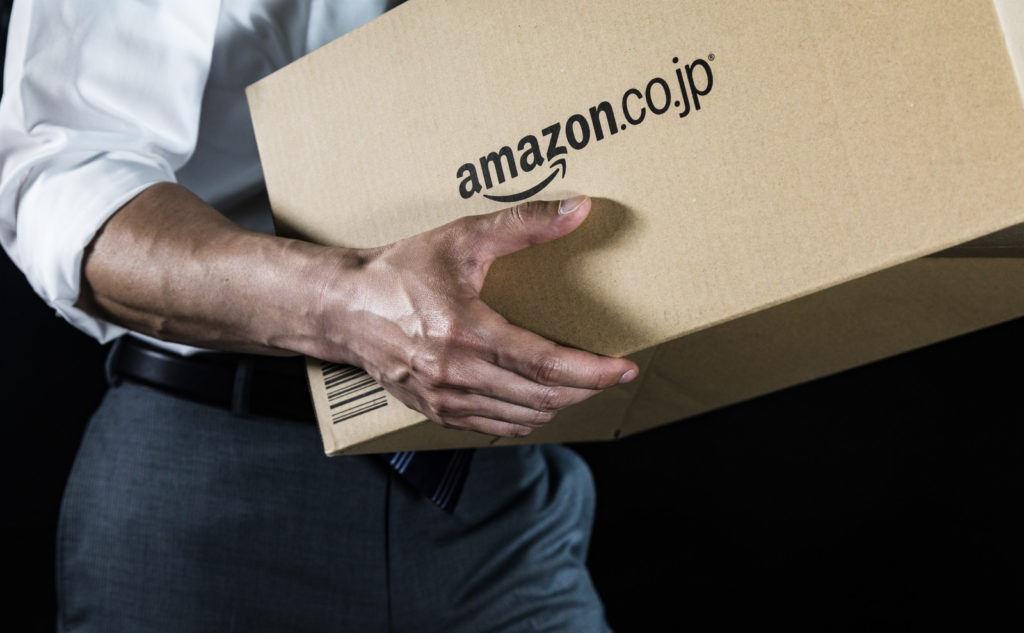
Amazonが提供しているWEBツールであるため、
規約の変更や手数料の変更が行われた場合にも確実に正確な利益計算を行うことができる
個人の条件に対応すること

出品者によって、
出品条件が大きく変わってしまいます
大きな部分だと
大口出品なのか小口出品なのか
や
自己配送なのかプライムなのか
などです
これが設定できなければ個人によって
変わってくる計算を正確に行うことができません
FBA料金シュミュレーターでは細々とした設定まで
個人の条件を入力することができます
商品を特定することができる

FBA料金シュミュレーターでの検索方法は主に3つです
- キーワード検索
- JAN検索
- ASIN検索
この3つの方法により
特定された商品の利益計算を行うことが可能です。
これはAmafeeではできない事になりますので
より正確性のある利益計算方法だと言えます
実際に商品の利益を計算してみた

実際に商品を仕入れる前提として利益計算をしてみた内容について記載しました!
実践しながら解説をしているので、FBA料金シュミュレーターを使ったことが無い方はぜひご覧ください。
商品を検索して特定する
FBA料金シュミュレーターを開きます
今回の場合は
「 B07X779ZK5 」
と検索します
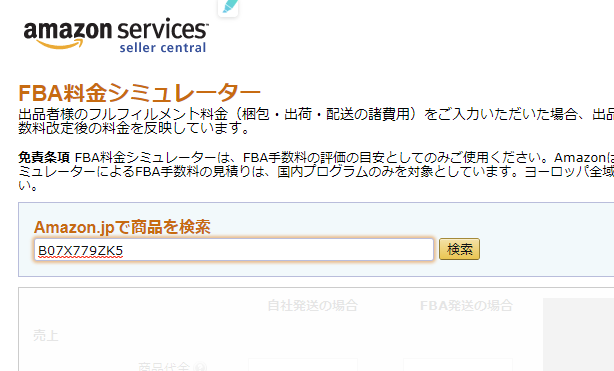
この検索窓には
キーワード、JANコード、ASINコード
このどれかを入力することで検索できます。
これはモノレートの記事で検索方法を紹介した事があるので
そちらを参考にして頂ければと思います。
モノレートの使い方解説 PC版-モノレートの検索方法
検索の方法としてはモノレート全く同じです
するとこのようにいくつか商品が表示されると思いますので
「Nintendo Switch Lite ターコイズ 」
を選びました
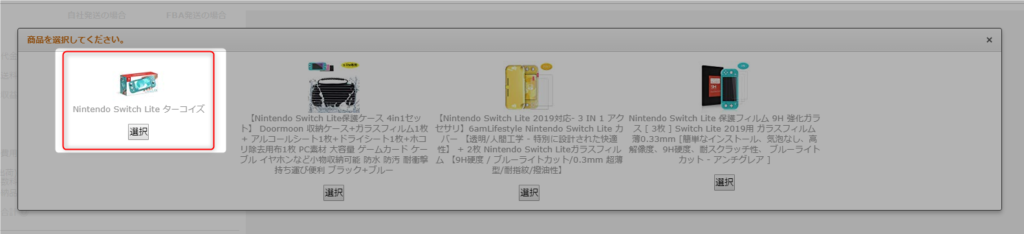
すると商品を特定することができました。
このページには特定した商品について様々な情報が記入されています
大きさや重さ
ASINやランキングまで
沢山の情報がわかります
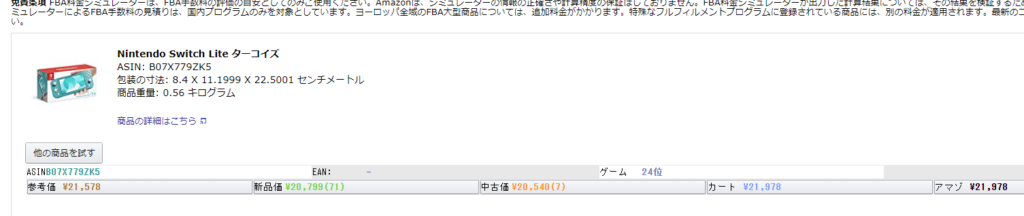
ちなみに、
「商品の詳細はこちらを」
クリックするとAmazonのページへジャンプします
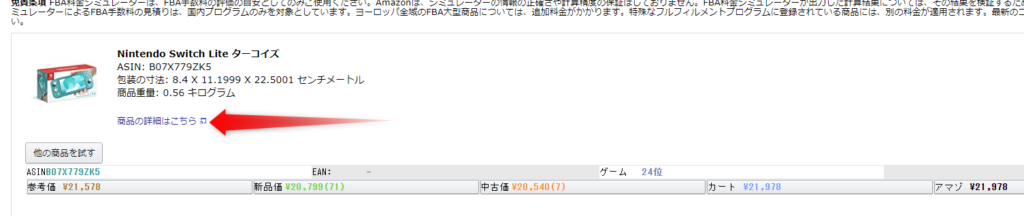
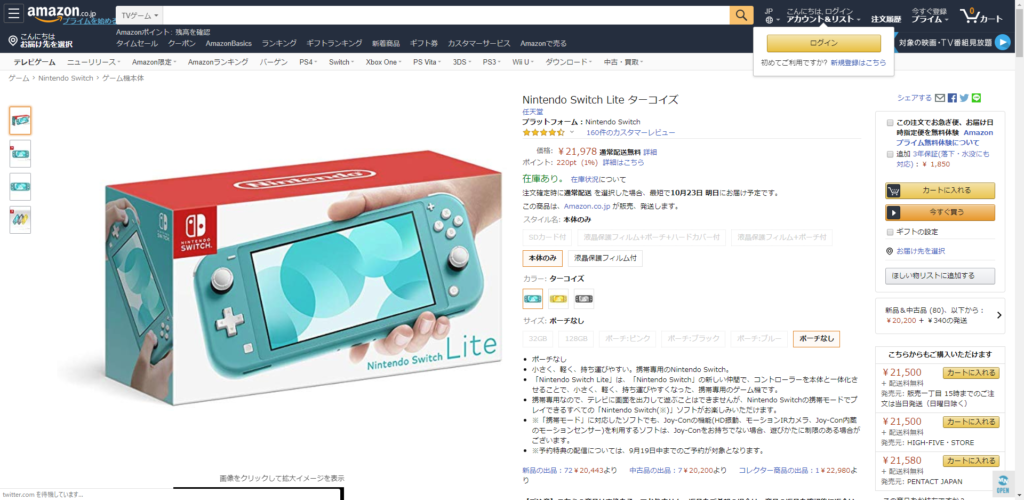
商品の条件を指定する
画面をスクロールしてページの下に行くと
様々な入力できる項目があります
1つずつ説明していきます
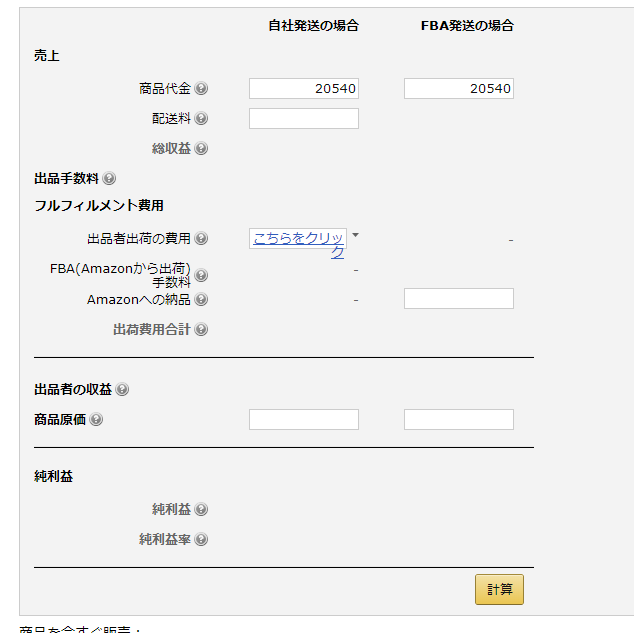
商品代金
商品代金は自動で入力される場合があります
しかし、
この金額はあまり便りにならないので
ご自身でAmazonのページやモノレートを見て、いくらくらいで販売できるのかを考えて入力してください
モノレートを見てどのくらいの値段で販売するべきかわからない方はこちらをお読みください
モノレートの使い方解説 PC版-モノレートを使って実際に商品を解析してみる
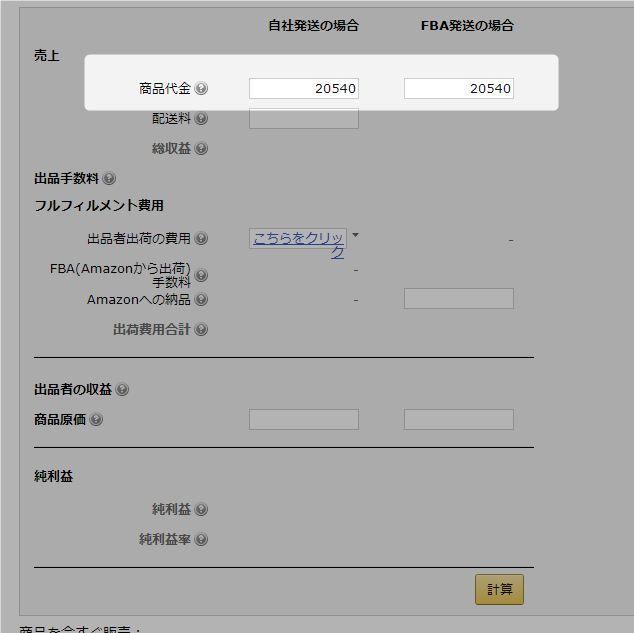
今回の場合は
金額はこのまま進めます
配送料
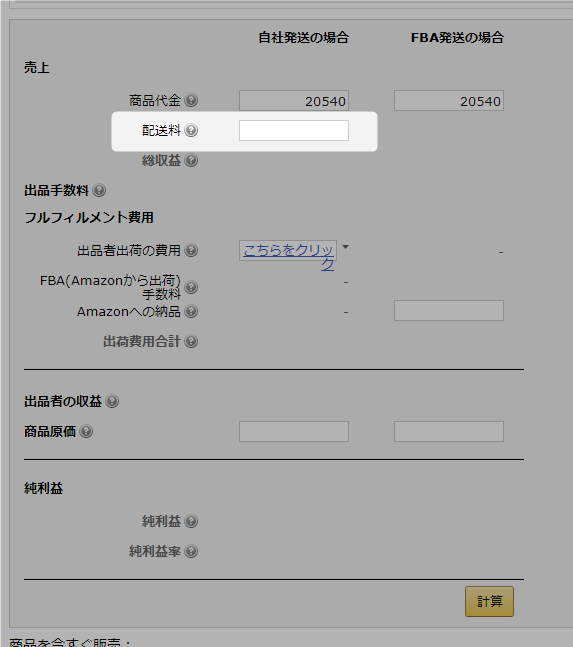
ここはお客様から商品代金からプラスで頂く送料になりますので
自分のAmazonでのアカウントの設定により入力する値が変わります。
また、この項目は自己配送の時のみ必要となります
今回の場合は送料はかからないことにしますので記入なしで進めます
出品者出荷の費用
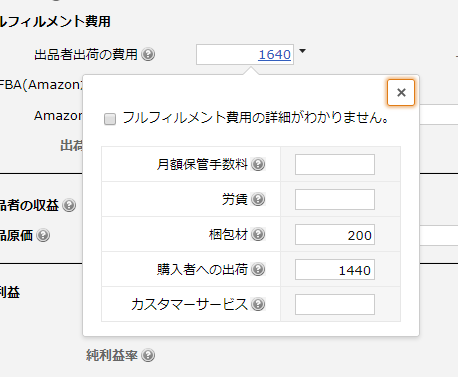
この項目は自己配送の場合のみ記入します
▼の部分を押すとこの画像のような入力項目が表示されます
主に入力するのは
梱包材と購入者への出荷で大丈夫だと思いますが
その他の費用も掛かっている方は入力してください
梱包材・・・段ボールやガムテープ、クリーニング材などを指します
購入者への出荷・・・自宅からお客様の家までの運賃を入力します
購入者への出荷についてお客様はまだ決まってないんだからわかるわけないじゃんという意見があると思いますが
それはそのとおりですw
なので、基本は東京か大阪の遠い方までの送料を記入するという形で良いかと思います
しかし、もちろん実際の注文が北海道や沖縄への配送だったらもっと送料が高くなるのであくまで目安として考えておきます
ここでは
梱包材は段ボールやガムテープ代が200円
購入者への出荷が
ゆうパックで関西~関東100サイズで1440円なので
あくまで仮定としてこのように入力しています
Amazonへの納品
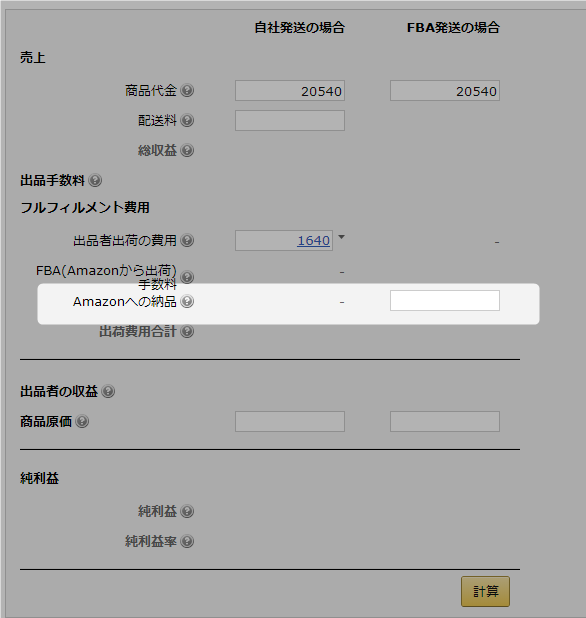
Amazonへの納品はFBAの場合のみ入力します
Amazonの倉庫へ納品する送料と言い換えた方がわかりやすいかもしれません。
ただ、
FBA納品は複数の商品を1つの段ボールで送る為、送料がどうしてもわかりにくくなってしまいます。
なので自分が仕入れる商材が1つの段ボールに何商品程度入るのか事前に知っておきましょう
予想でも構いません。
例えば今回の商品が1つの段ボールで20個送れるのであれば
配送料÷20個
という計算で一個当たりの配送料を計算することになります
あくまで例ですが、
関西~関東へ160サイズでゆうパックで送った際には
2160円かかります
この送料である2160円を20個で割ると
108円となります
なので今回はAmazonへの納品の部分は
108と入力します
商品原価
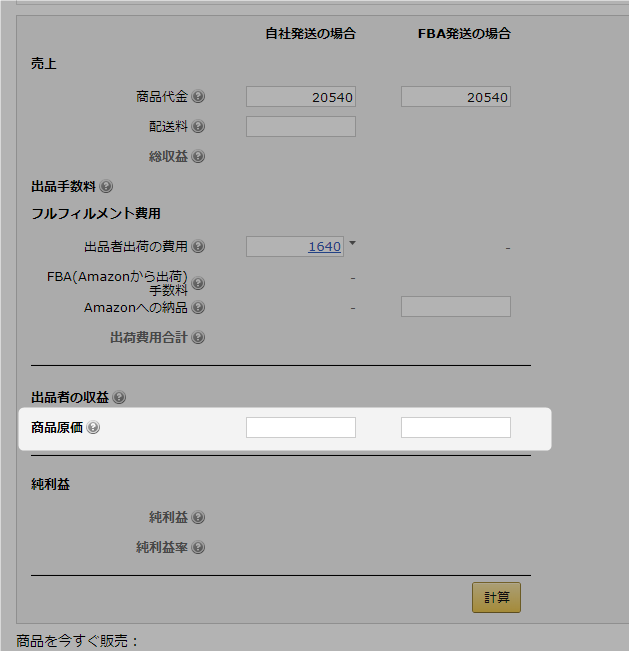
商品原価は
商品の仕入れ値ではありません
商品原価は商品を仕入れるために使った全てのお金の合計金額を1つの商品に割り振った額
になります
つまり、
今回取り上げている
「Nintendo Switch Lite ターコイズ 」
という商品を10000円で20個購入することができたとしても
その為にガソリン代が3000円と電話代が1000円かかかったなら
商品一つ辺りの原価は
10000円+(4000円÷20個)=10200円
ということになります
10200円と入力します
利益計算開始
全ての条件を入力できたので計算のボタンをクリックします
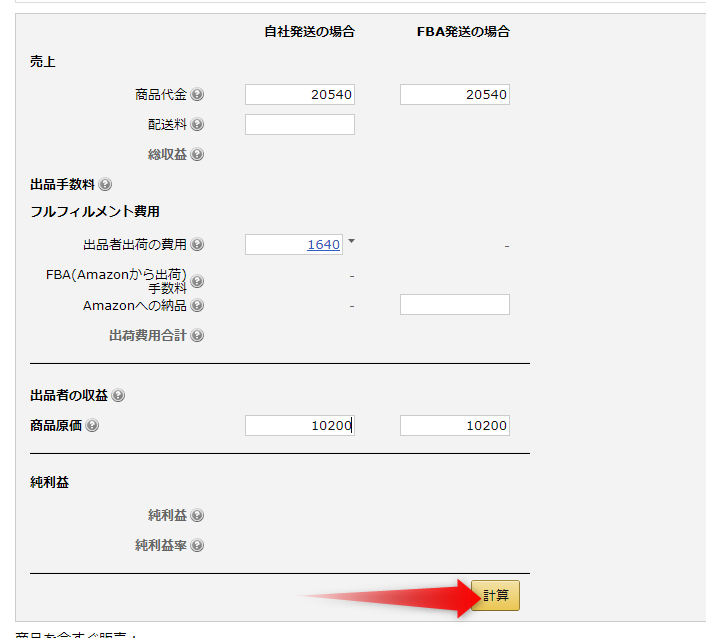
するとこのような画面が表示されました
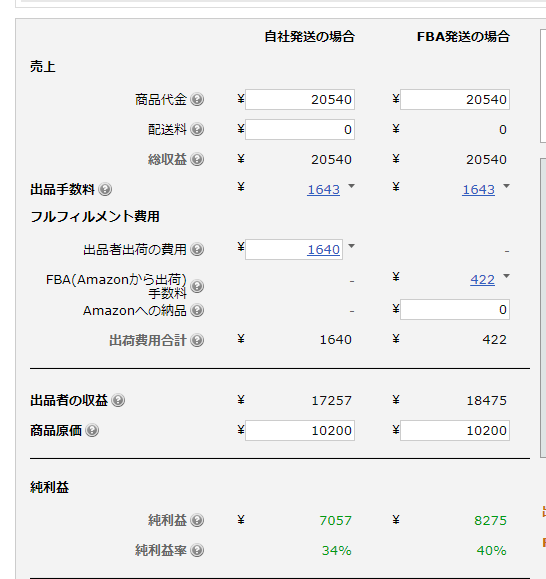
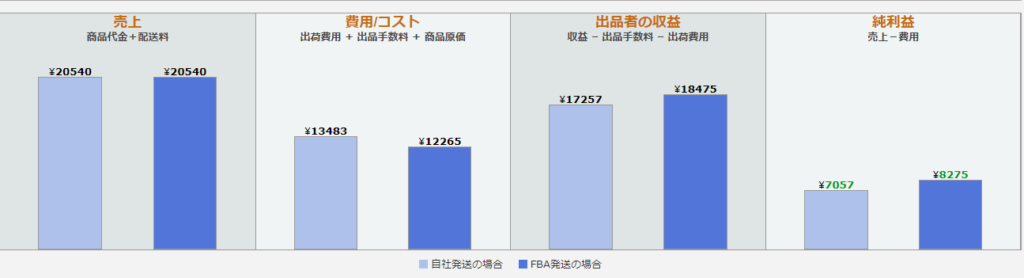
ここで注目したいのは
純利益の部分と
純利益率の部分です
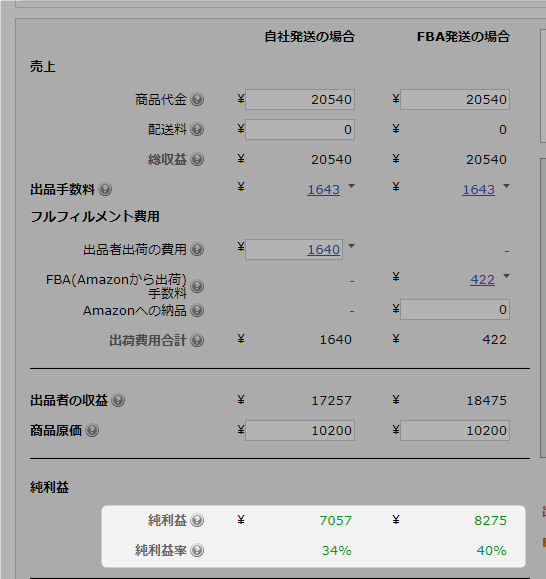
基本的にはこの、「純利益額」「純利益率」だけを見ておけば問題ありません!
今回の場合は
利益額も利益率もすごく良いですが
これは適当に数字を入力しただけなので
こんな商品はそうそうありません。。w
仕入れ基準

仕入れ基準は商品が中古なのか新品なのか
月間何個ほど売れているのか
物の大きさはどうなのか
などなど
状況によって変動するのですが
これはさすがに下回ってはいけない
という基準を記載しておきますと
- 利益額1000円以上
- 利益率10%以上
これは最低限超えておいてください
あまりにも薄利多売なことをすると赤字リスクが非常に上がる上に
稼働量も非常に多くなってしまいます
仕入れ基準に関しては
モノレートの使い方解説 PC版 -投資利回り(ROI)の仕入れ基準
にも仕入れ基準を記載しておりますので参照してください
まとめ
FBA料金シュミュレーターは非常に正確なのに
手軽に使用できる便利な利益計算ツールです!
せどり・転売の情報発信者の内容は嘘ばかりなので
しっかりと正確な利益計算をできるようになってビジネスに取り組んで下さい


